Введение в язык программирования C++
Вводный урок к курсу "С++ для школьников". Курс находится в разработке.
| С++ | Язык программирования общего назначения |
| Время появления: | Начало 1980-х |
| Автор | Бьёрн Страуструп |
Среда разработки
Существует специальное программное обеспечение, которое позволяет набирать, компилировать и выполнять код написанный на языке программирования. Такое программное обеспечение называется IDE (Integrated development environment) единая среда разработки .
Для C++ существуют как платные решения такие как Clion от компании jetbrains и Visual Studio (бывают разные лицензии) от Microsoft, так и бесплатные Code::Blocks, Eclipse, Netbeans, CodeLite, Qt Creator и т.д.
В этом уроке мы познакомимся со средой программирования Code::Blocks. Эта среда позволяет создавать проекты на языках С, C++, D, Fortran. Поставляется вместе с компилятором, и требует минимальной настройки со стороны пользователя.
| Название | Code::Blocks |
| Операционная система | Windows, Linux, macOS |
| Поддерживаемые языки программирования | С, C++, D, Fortran |
| Официальный сайт | https://www.codeblocks.org/ |
| Версия на момент публикации статьи | 20.03 |
Скачиваем дистрибутив с официального сайта https://www.codeblocks.org/.
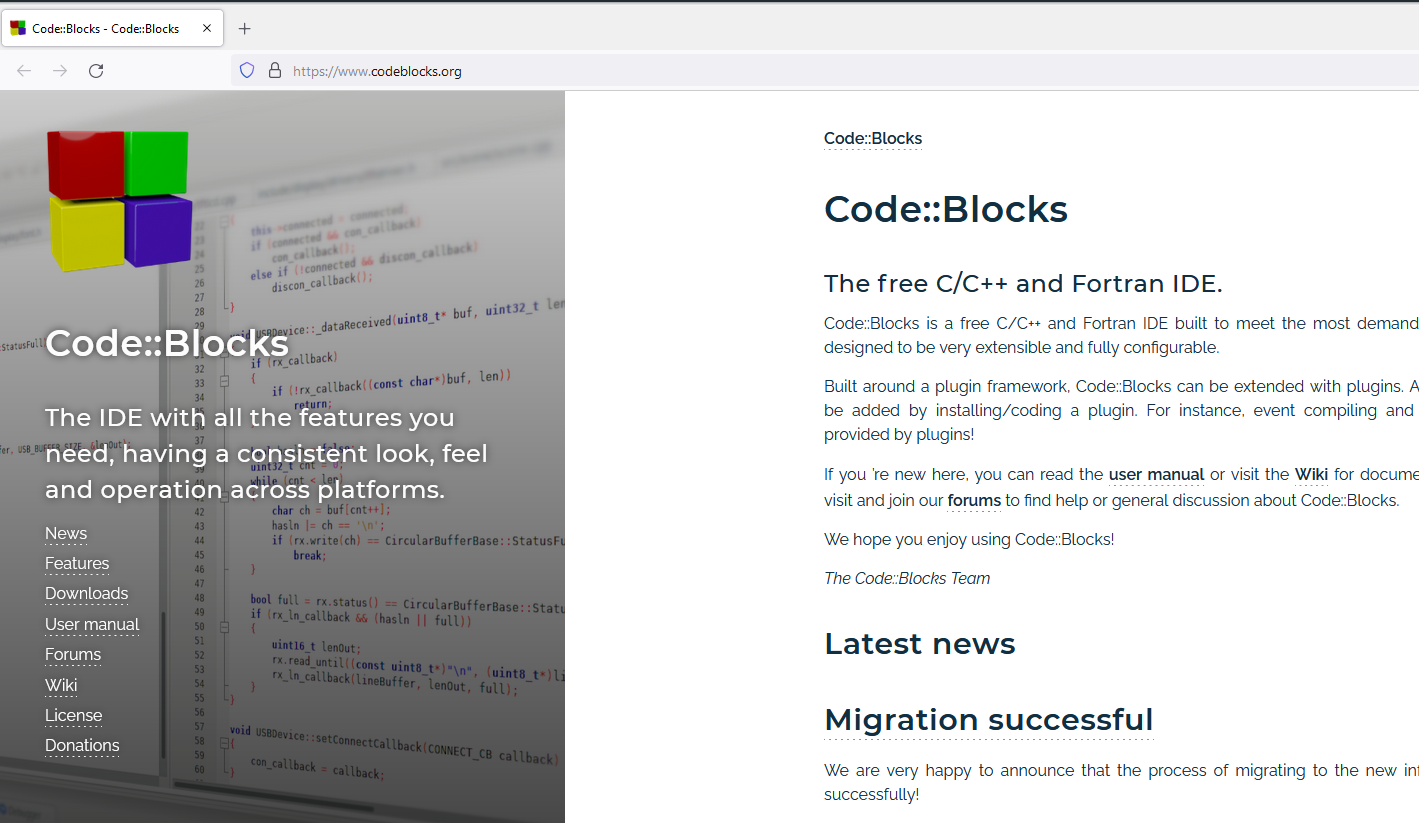
Кликаем Downloads далее Download the binary release.
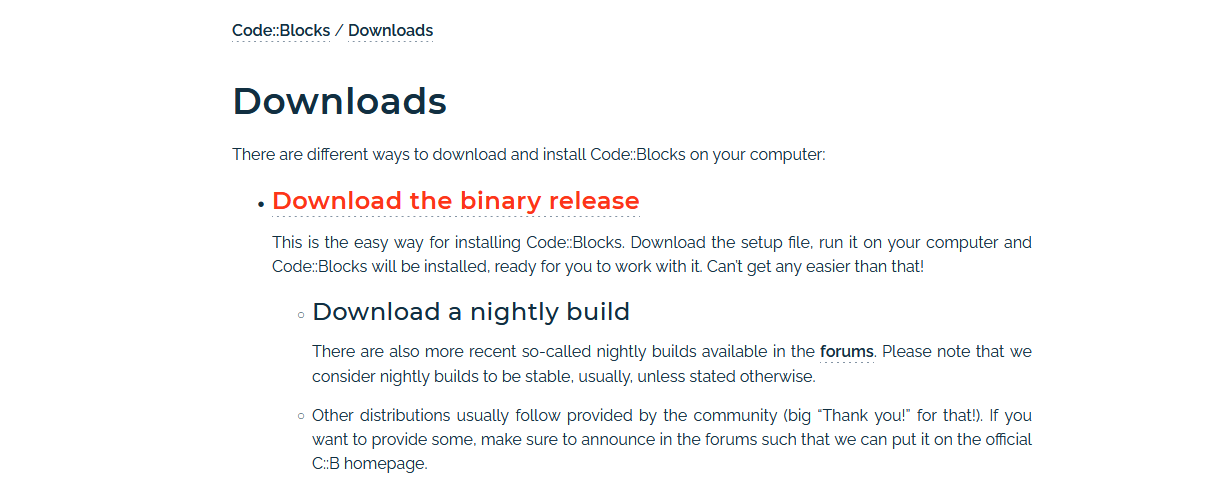
Выбираем операционную систему (Windows), и скачиваем codeblocks-20.03mingw-32bit-setup.exe .
Cсылка на Sourceforge под ос Windows.
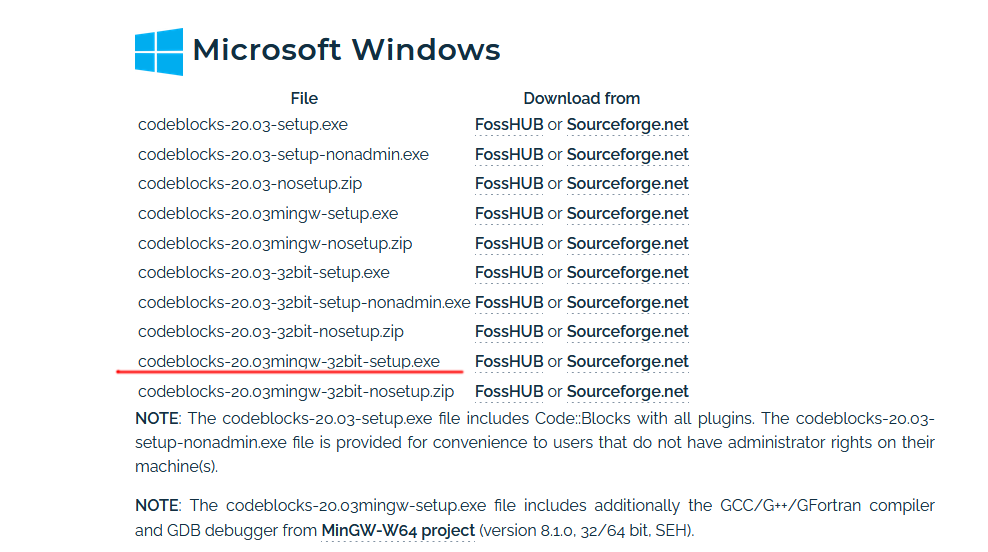
Запускаем скачанный файл. В процессе установки оставляем все настройки по умолчанию.
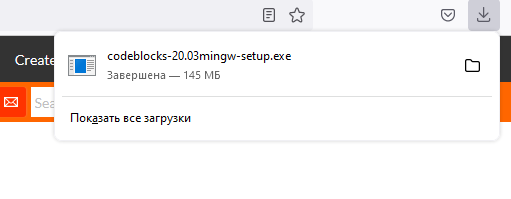
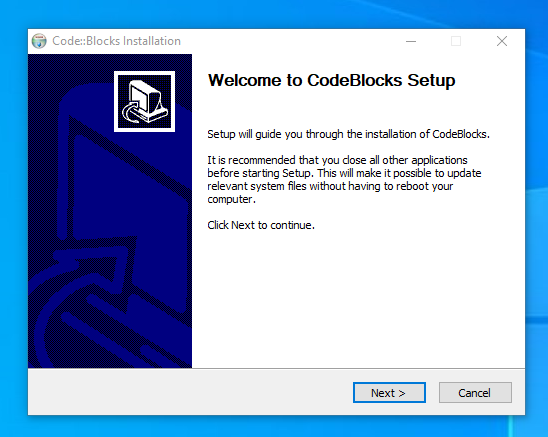
После установки, на рабочем столе должен появиться значок Code::Blocks

Первый запуск. Настройка
Теперь запустим только что установленную среду Code::Blocks. И увидим окно, как показано на рисунке ниже. Не спешите нажимать OK, убедитесь что среда Code::Blocks определила компилятор. Это можно проверить, прочитав статус компилятора. В нашем случае это "GNU GCC Compiler" и его статус "Detected". Если статус "not found", следует проверить какой дистрибутив был скачан с официального сайта Code::Blocks.
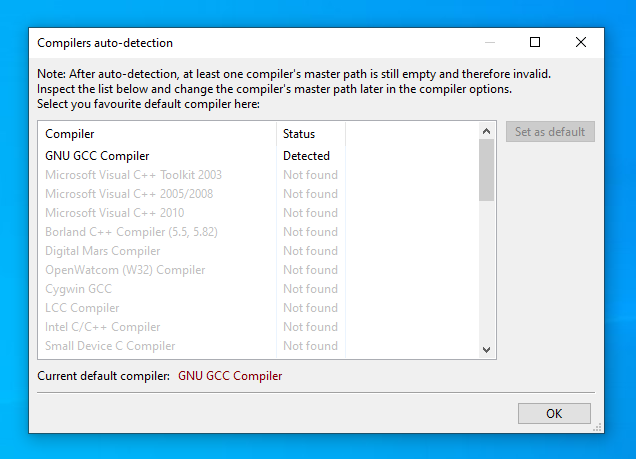
Выбираем "GNU GCC Compiler" и кликаем кнопку "Set as default".
Если все шаги выполнены верно, то при нажатии кнопки ОК, будет показано следующее окно.
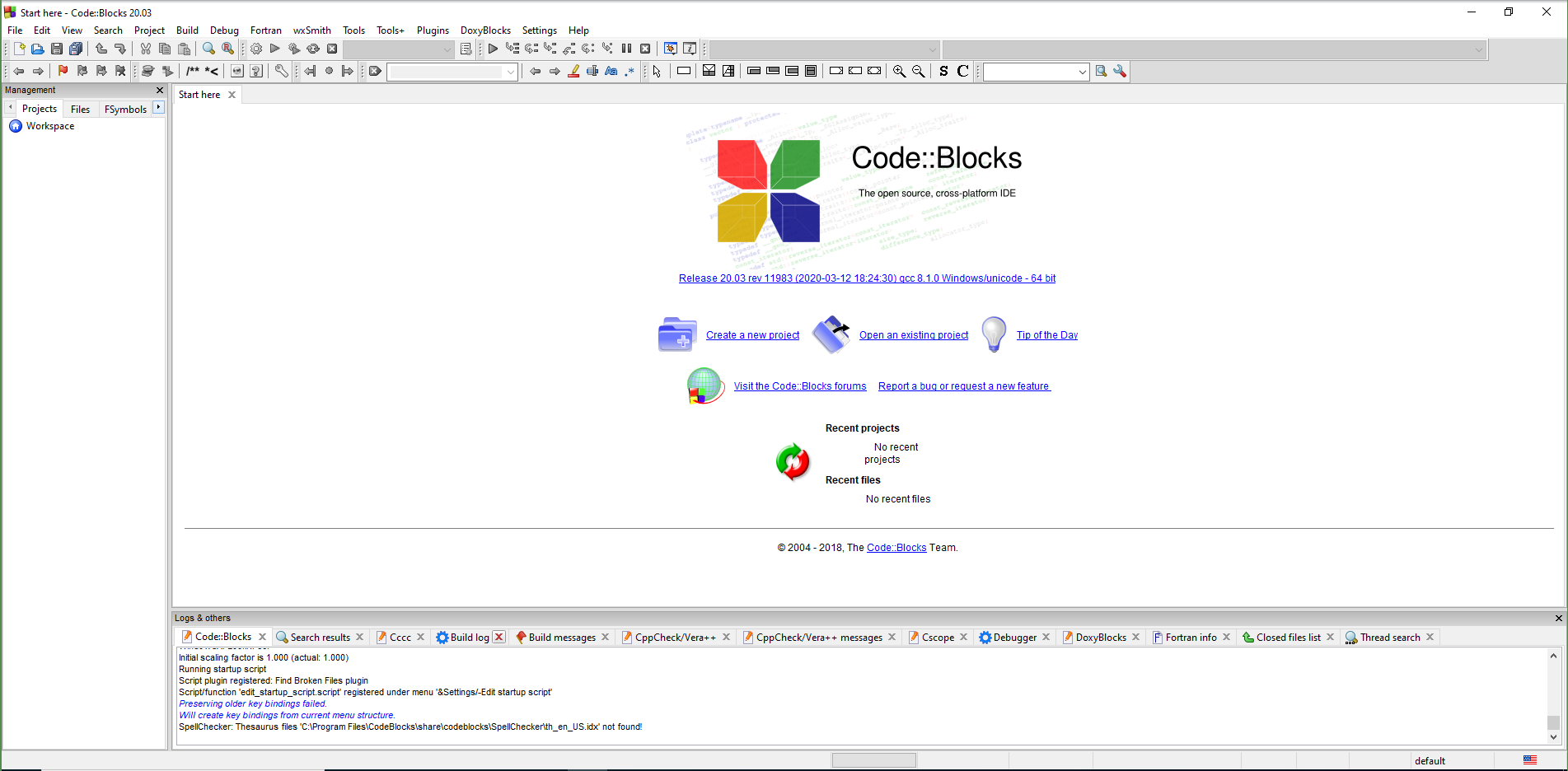
Теперь все готово для того что бы попробовать Code::Blocks в работе. Для этого выбираем в меню File, затем New и кликаем Project.
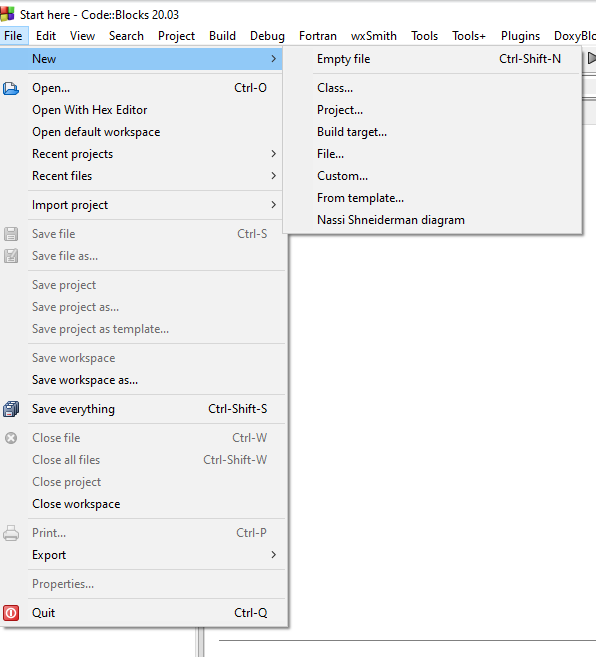
В появившемся окне выбираем Console application и нажимает Go
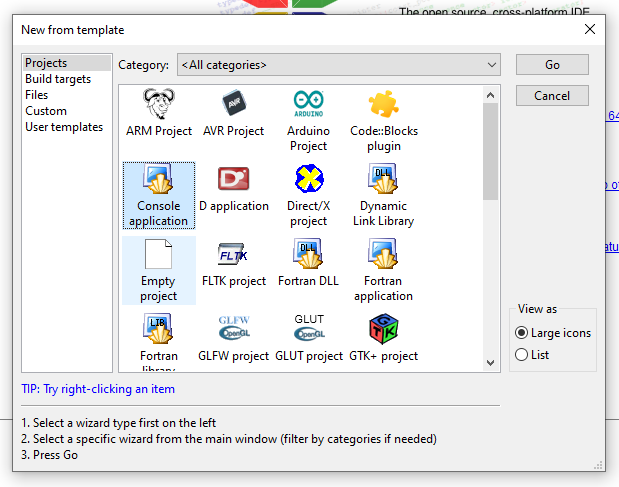
Code::Blocks запустит для нас мастер настройки нового проекта. По шагам, нам нужну указать, что мы будем использовать язык C++. Project title напишем имя нашего проекта например new. В названии проекта следует избегать кириллицы, и не нужно начитать имя проекта с цифры.
Дальше нужно выбрать папку на компьютере, где будут храниться файлы нашего проекта. Остальные параметры Code::Blocks заполнит за нас.
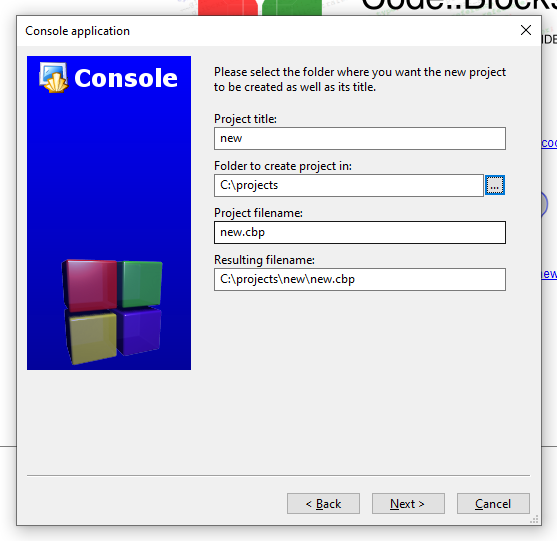
Компилятор, по умолчанию, должен быть выбран GNU GCC Compiler.
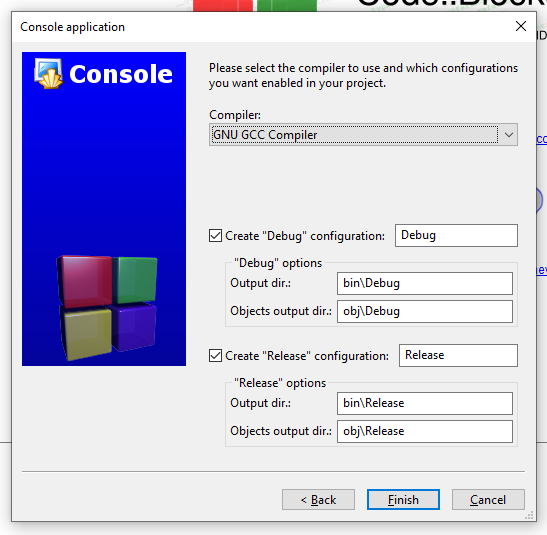
Нажимаем кнопку Finish.
Запуск первой программы
Откроем файл проекта source/main.cpp. В этом файле записаны инструкции,на языке программирования C++, которые впоследствии должен выполнить компьютер. Для того чтобы перевести нашу программу в понятные инструкции для компьютера, нужно использовать специальную программу - компилятор. Компилятор это переводчик с языка программирования, в набор машинных кодов.
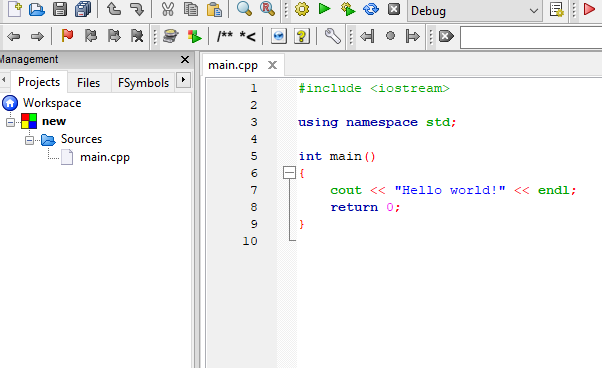
Каждая программа на языке C++, сначала должна быть собрана компилятором в исполняемый файл, который можно запустить.
В Code::Blocks по нажатию клавиши F9 или при выборе меню Build -> Build and Run, IDE Code::Blocks сначала соберет исполняемый файл, а после запустит его.
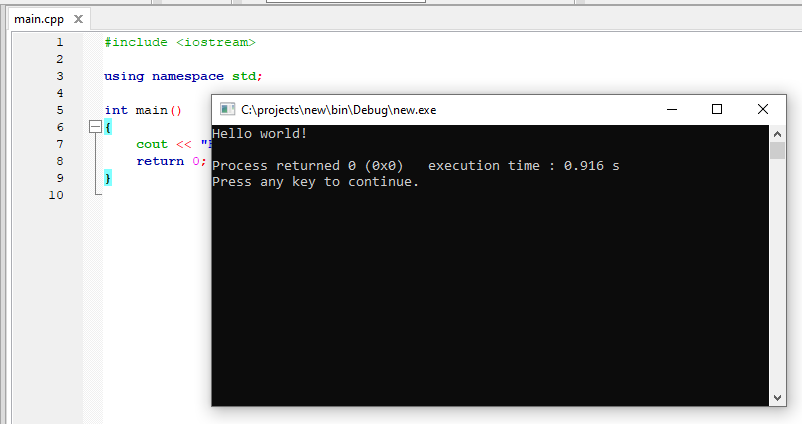
Если после нажатия клавиши F9, Вы увидели окно как на рисунке выше, поздравляю Вы справились. Теперь у Вас есть инструмент для создания программ на языке C++.
